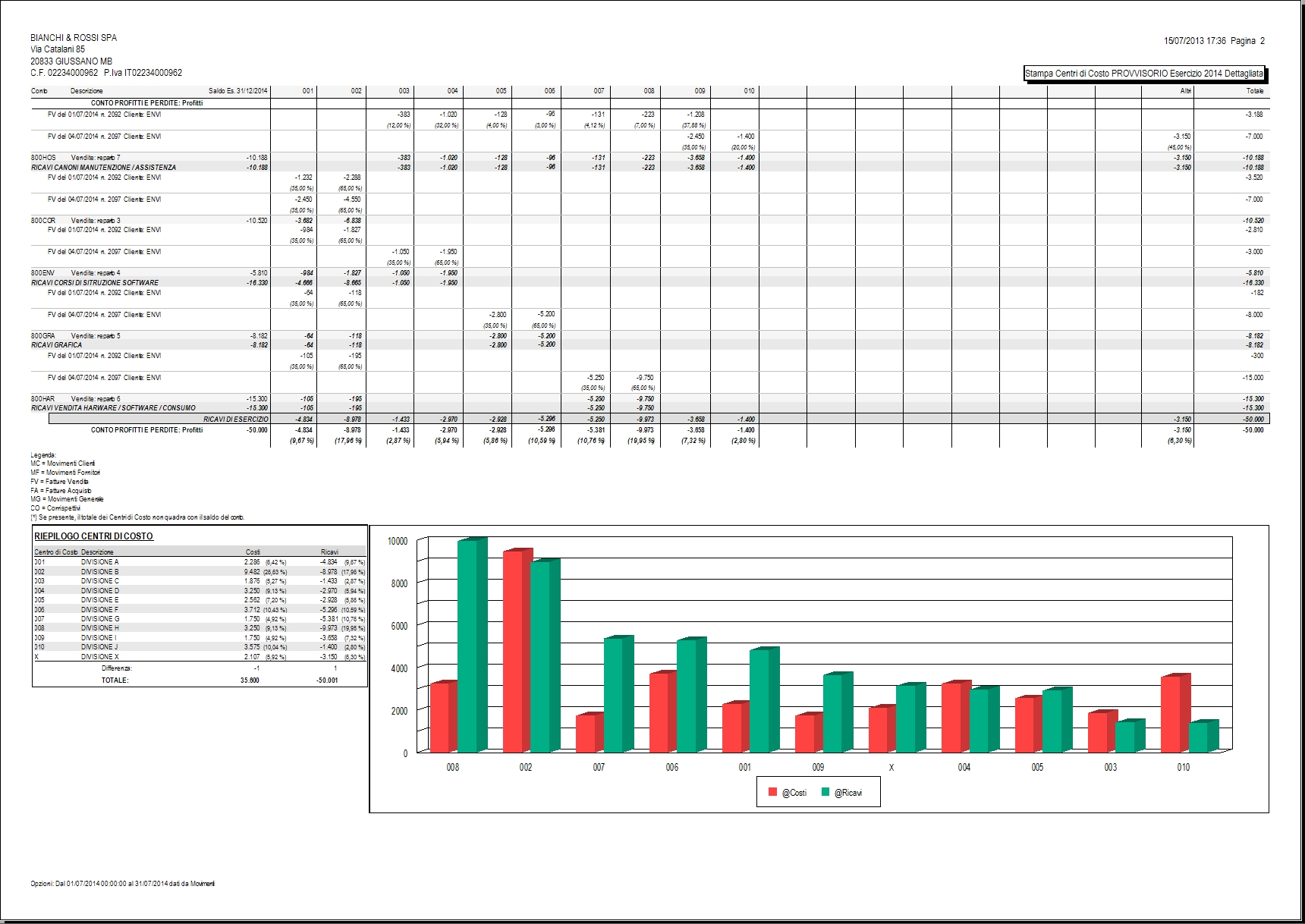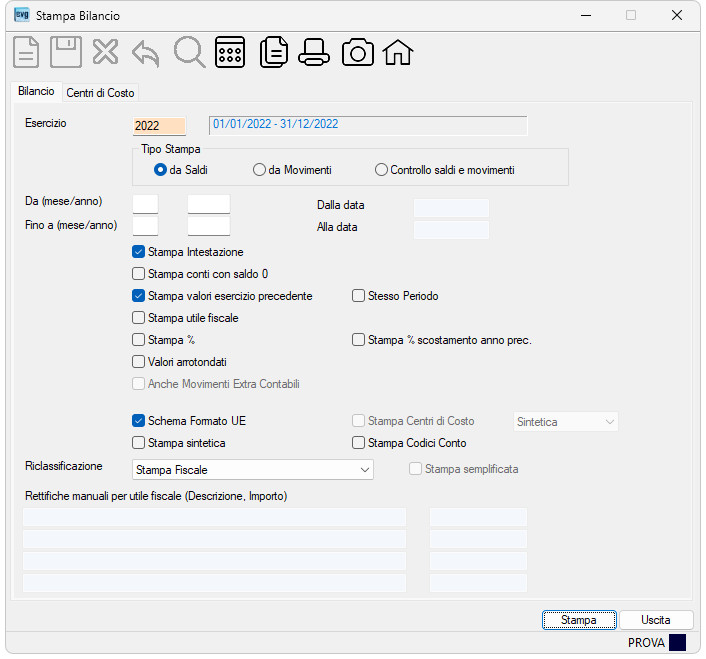
PROCEDURE > CONTABILITA' > CONT. GENERALE > Stampa Bilancio
Il programma permette la stampa del bilancio con l'esposizione dei conti nel formato "tradizionale" (schema Attivo - Passivo - Costi - Ricavi), ovvero nel formato con lo schema UE e la stampa dei Centri di Costo.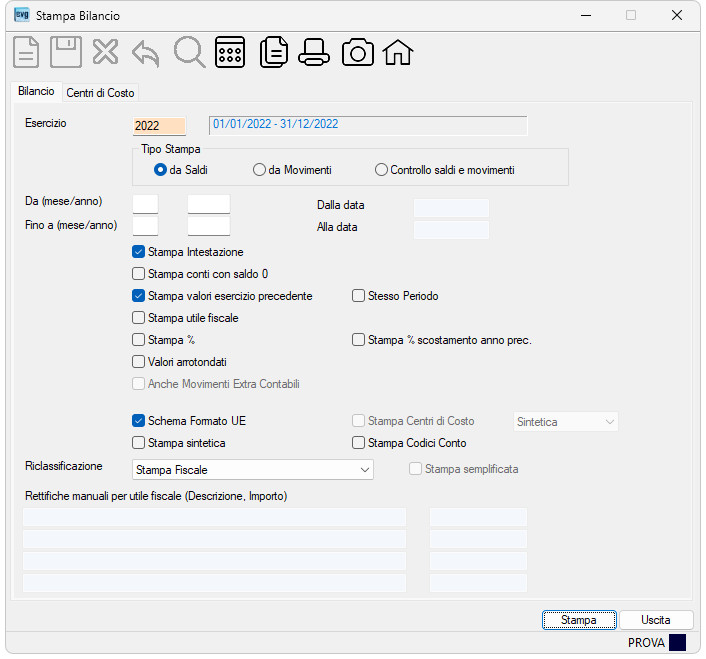
| Campo | O | Descrizione |
| Esercizio | • | Indica l'esercizio oggetto della stampa. Nota: per ottenere la stampa di tutte le registrazioni di competenza dell'esercizio, comprendendo anche quelle eventuali di rettifica effettuate nell'anno successivo lasciate a [Blank] i campi "Da (mese/anno)" e "Fino a (mese/anno)". |
| Tipo Stampa | • | Indicare il segno di spunta per ottenere una stampa: - da saldi (viene effettuata la lettura dei progressivi dei conti. Si ottiene la stampa a fine mese, o comunque aggiornata all'ultimo movimento effettuato nel mese corrente), ovvero - da Movimenti ( viene effettuata la lettura del giornale generale. Sarà possibile ottenere la stampa delimitata da giorno a giorno, considerando solo i movimenti effettuati in quell'arco di tempo (esempio dal 13/03/20xx al 07/05/20xx). - Controllo saldi e movimenti ( viene effettuata la lettura dei progressivi dei conti e confrontata con il risultato della lettura del giornale generale. Se presenti incongruenze la procedura visualizzerà la stampa con i dettagli. Sarà possibile operare con il programma Controllo saldi conti per allineare eventuali incongruenze). |
| Da (mese/anno) | Se indicati mese/anno, verranno considerati i saldi dei conti a partire da quel mese. Opzione attiva se è stato scelto il tipo stampa da Saldi. |
|
| Fino a (mese/anno) | Se indicati mese/anno, verranno considerati i saldi dei conti fino a quel mese. Opzione attiva se è stato scelto il tipo stampa da Saldi. |
|
| Dalla data | Se indicata, verranno considerate solo le registrazioni a partire da quella data. Opzione attiva se è stato scelto il tipo stampa da Movimenti. |
|
| Alla data | Se indicata verranno considerate solo le registrazioni fino a quella data. Opzione attiva se è stato scelto il tipo stampa da Movimenti. |
|
| Stampa intestazione | Indicare il segno di spunta per ottenere la stampa con l'indicazione dei Vs. estremi sociali. Non opzionate la spunta per ottenere la stampa senza l'indicazione dei Vs. estremi sociali ma con i titoli di stampa, nel caso in cui i fogli utilizzati risultano già intestati (per esempio per effettuare la stampa sul "Registro Inventari"). |
|
| Stampa conti con saldo 0 | Indicare il segno di spunta per ottenere nella stampa anche i conti che nel periodo non sono stati movimentati. Nota: i conti "obsoleti" senza un saldo significativo, vengono automaticamente scartati dalla procedura. |
|
| Stampa valori esercizio precedente | Indicare il segno di spunta per ottenere nella stampa anche i valori del bilancio dell'esercizio precedente. Nota: i conti "obsoleti" senza un saldo significativo, vengono automaticamente scartati dalla procedura. |
|
| Stesso Periodo | Se è stato indicato "Da (mese/anno)" e/o "Fino a (mese/anno)", è possibile opzionare il segno di spunta per ottenere una stampa con i dati dei due bilanci parziali riferiti allo stesso periodo. Nota: opzione attiva con Tipo Stampa da Saldi. |
|
| Stampa utile fiscale | Indicare il segno di spunta se desiderate ottenere un'ulteriore pagina con l'indicazione dei costi/ricavi parzialmente e/o totalmente indeducibili che sommati all'utile/perdita d'esercizio (utile 'civilistico' risultante dal conto economico) concorrono alla formazione dell'"utile fiscale". Nota bene: la presenza del simbolo [*] a livello di singola voce di costo/ricavo significa che quel conto ha una percentuale di indeducibilità. |
|
| Stampa % | Indicare il segno di spunta per ottenere, all'interno di ogni sezione di bilancio, la stampa con l'indicazione della percentuale di ogni singolo conto rapportato al totale della sezione. È possibile ottenere tale percentuale in alternativa alla Stampa % scostamento anno precedente. | |
| Stampa % scostamento anno prec. | Indicare il segno di spunta per ottenere, all'interno di ogni sezione di bilancio, la stampa con l'indicazione della percentuale di scostamento di ogni singolo conto rapportato all'esercizio precedente. È possibile ottenere tale percentuale in alternativa alla Stampa % sul totale della sezione. | |
| Valori arrotondati | Indicare il segno di spunta per ottenere la stampa con i valori arrotondati. a) il quinto comma dell'articolo 2423 del codice civile è sostituito dal seguente 'Il bilancio è redatto in unità di euro, senza cifre decimali, a eccezione della nota integrativa che può essere redatta in migliaia di euro'. La redazione del bilancio in unità di euro, a fronte della tenuta della contabilità in euro con due cifre decimali, comporta l'emergere, in sede di formazione del documento medesimo, di differenze di arrotondamento. In assenza di una specifica previsione normativa si ritiene, in via interpretativa e in applicazione dei principi che regolano il trattamento contabile delle differenze di traduzione, che il saldo delle differenze, sia positivo sia negativo, debba essere iscritto in apposita riserva di patrimonio netto. La riserva, denominata ad esempio 'Riserva di arrotondamento', dovrà essere iscritta in bilancio nella voce A VII 'Altre riserve'. Il saldo delle differenze di conto economico, dovrebbe essere iscritto, a seconda del segno, nelle voci E20 e E21, rispettivamente 'Proventi straordinari' e 'Oneri straordinari' . Si ritiene, inoltre, che la rilevazione degli arrotondamenti debba essere effettuata extracontabilmente, senza operare alcuna registrazione contabile ..." PERTANTO, PER OTTENERE IL BILANCIO, OCCORRERA' AVER CARICATO E OPPORTUNAMENTE FLEGGATO DETTI CONTI NEL PIANO DEI CONTI. |
|
| Anche Movimenti Extra Contabili | Indicare
il segno di spunta per includere nella stampa anche i Movimenti
Extra Contabili. Opzione attiva se è stato scelto il tipo stampa da Movimenti. |
|
| Schema formato Ue | Indicare il segno di spunta per ottenere la stampa nel formato Ue. | |
| Stampa sintetica | Se è stato spuntato il flag Schema formato Ue è possibile : - non indicare il segno di spunta per ottenere la stampa DETTAGLIATA, cioè con le esposizioni dei valori per CATEGORIA, GRUPPO, MASTRO, CAPOCONTO e CONTO. - indicare il segno di spunta per ottenere la stampa SINTETICA, cioè con l'esposizione dei valori per CATEGORIA, GRUPPO, MASTRO e CAPOCONTO (quest'ultimo solo se abilitato). |
|
| Riclassificazione | Indicare il tipo di riclassificazione che si intende stampare: - Stampa Fiscale, - 1° Riclassificazione Bilancio standard, - 2° Riclassificazione Bilancio standard. Se risulta spuntato il flag Schema formato Ue le voci selezionabili sono le seguenti: - Stampa Fiscale, - 1° Riclassificazione Bilancio U.E. - 2° Riclassificazione Bilancio U.E. |
|
| Stampa semplificata | Opzionare il segno di spunta se si desidera ottenere la stampa semplificata (per eliminare la suddivisione principale attivo/passivo e costi/ricavi ottenendo solamente le 2 sezioni "STATO PATRIMONIALE" e "CONTO PROFITTI E PERDITE", permettendo così di avere in un singolo raggruppamento l'attivo con il passivo e i costi con i ricavi ed avere la somma algebrica di un gruppo di conti).
Nota: flag attivo se il campo Schema formato UE non è spuntato e se è stata opzionata una delle due Riclassificazioni Bilancio standard. |
|
 Stampa Centri di Costo Stampa Centri di Costo |
Indicare il segno di spunta per ottenere la stampa dei Centri di Costo, oltre alla stampa del bilancio. Indicare, inoltre, il tipo di stampa che si intende ottenere: - Sintetica, - Dettagliata (con il dettaglio delle registrazioni effettuate per ogni conto). |
|
| Stampa Codici Conto | Indicare il segno di spunta per stampare anche i codici dei conti che vengono riportati a sinistra della descrizione conto. Nota: tale flag è attivo se non è stato spuntato il segno di spunta sul flag Stampa sintetica. |
|
| Rettifiche manuali per utile fiscale (Descrizione, Importo) | ||
| Descrizione, Importo |
Se è stato spuntato il flag Stampa utile fiscale è possibile indicare sino ad un massimo di quattro voci con i relativi importi (+/-) da utilizzare come valori di incremento ovvero decremento per la formazione dell'utile fiscale quando per dette voci non risulti possibile operare con la % indeduc. originale da indicarsi nel piano dei conti. | |
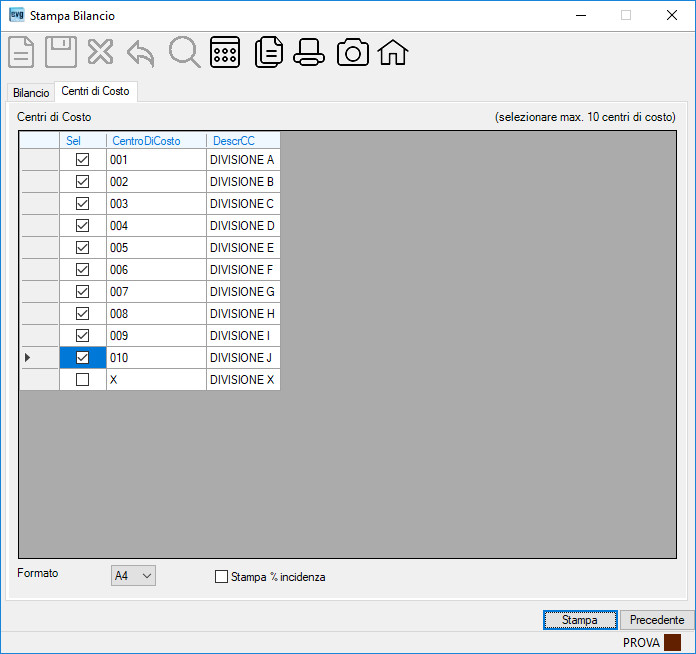
Esempio
stampa Bilancio:
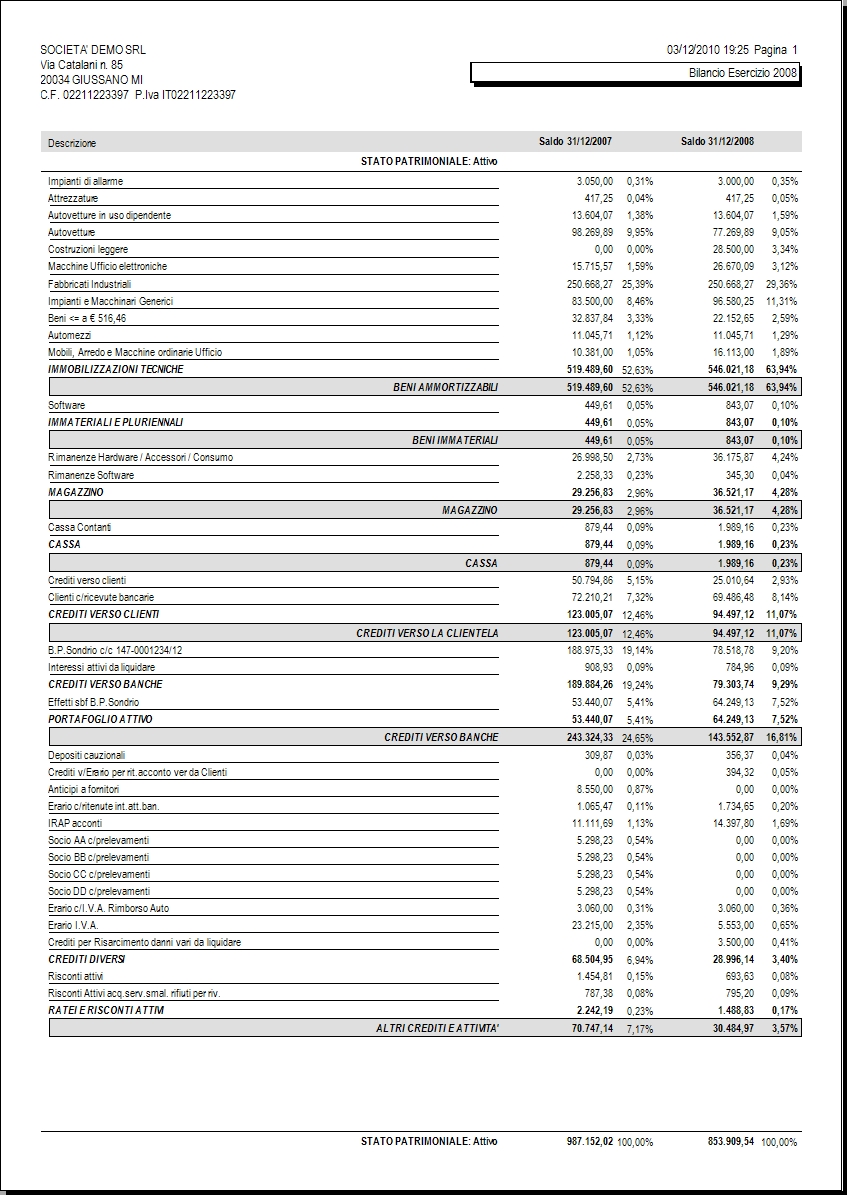
Esempio
stampa Bilancio UE:

Esempio
stampa con Stampa utile fiscale: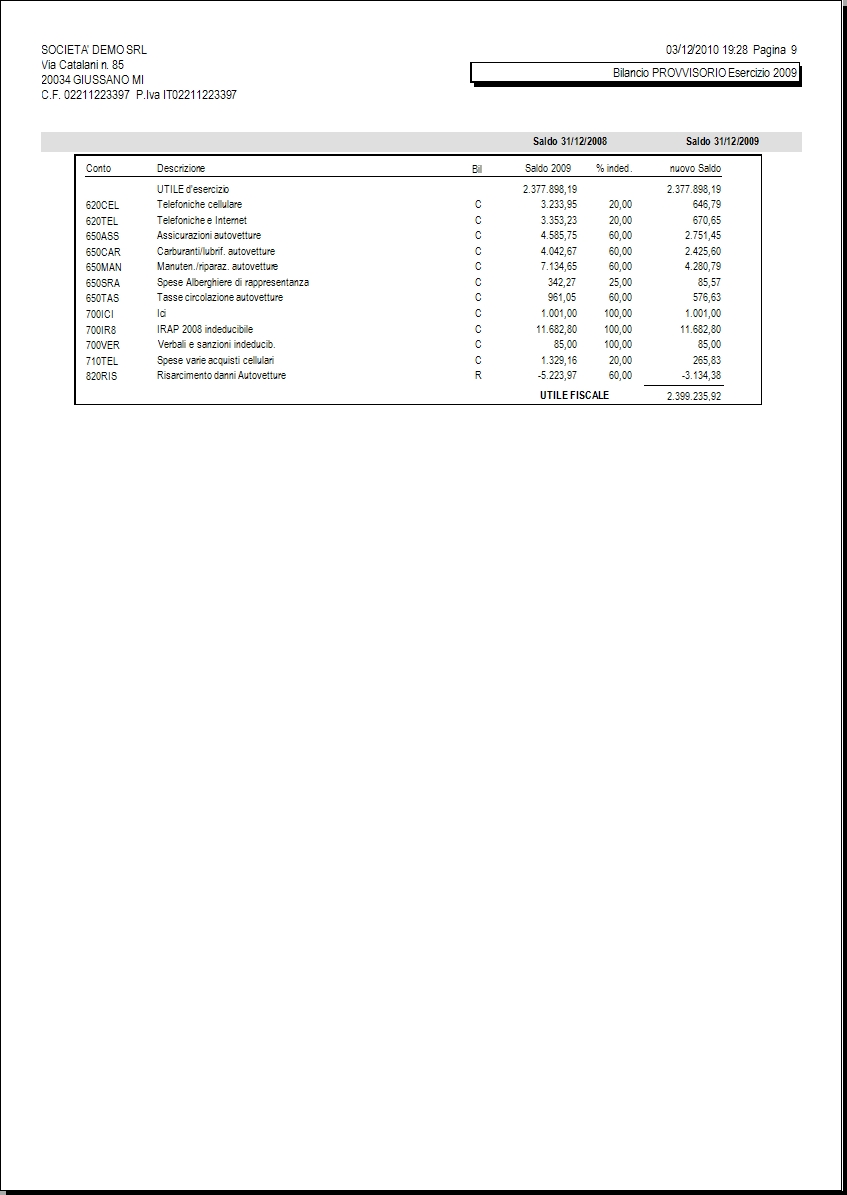
Esempio
stampa Centri di Costo SINTETICA: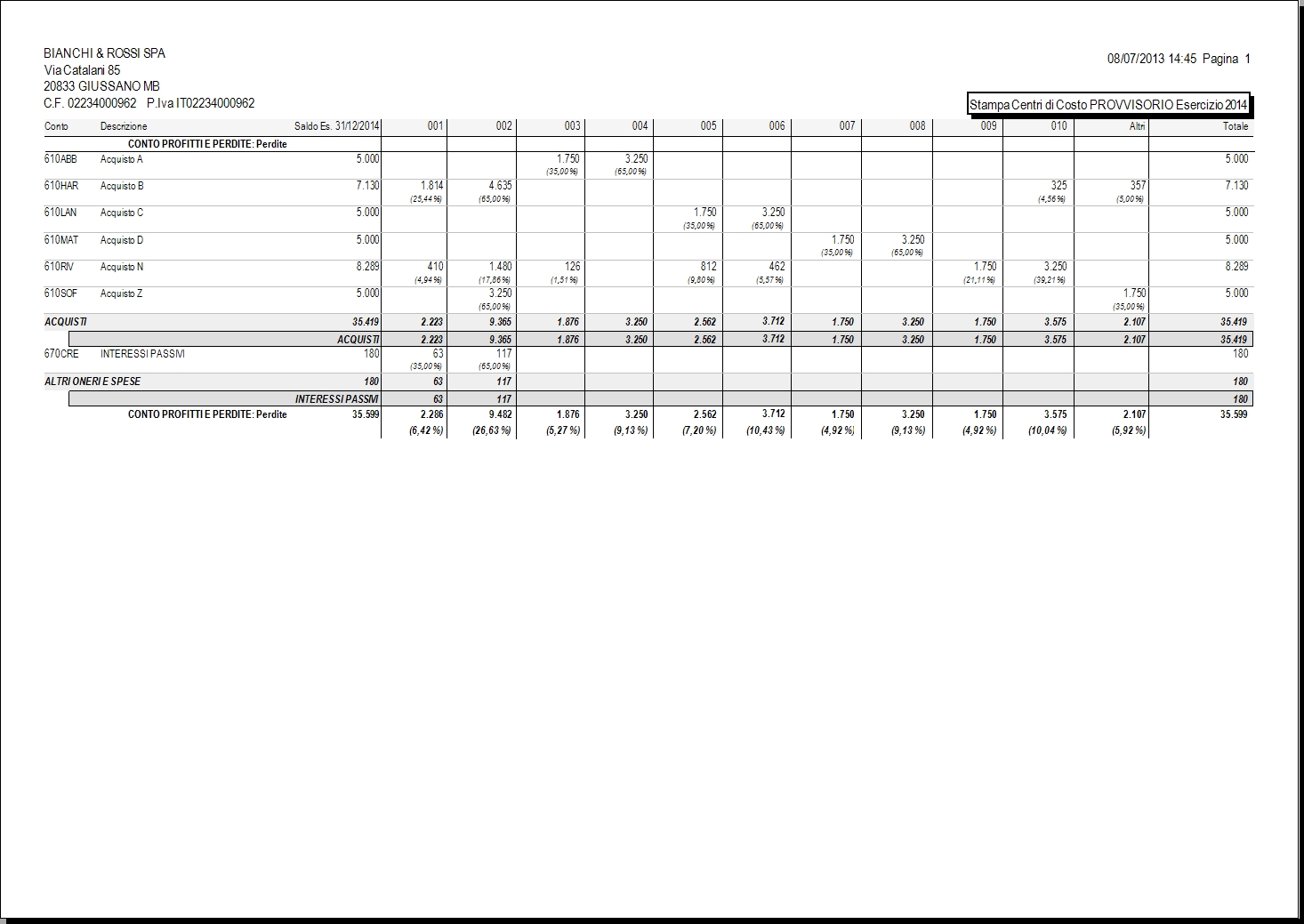
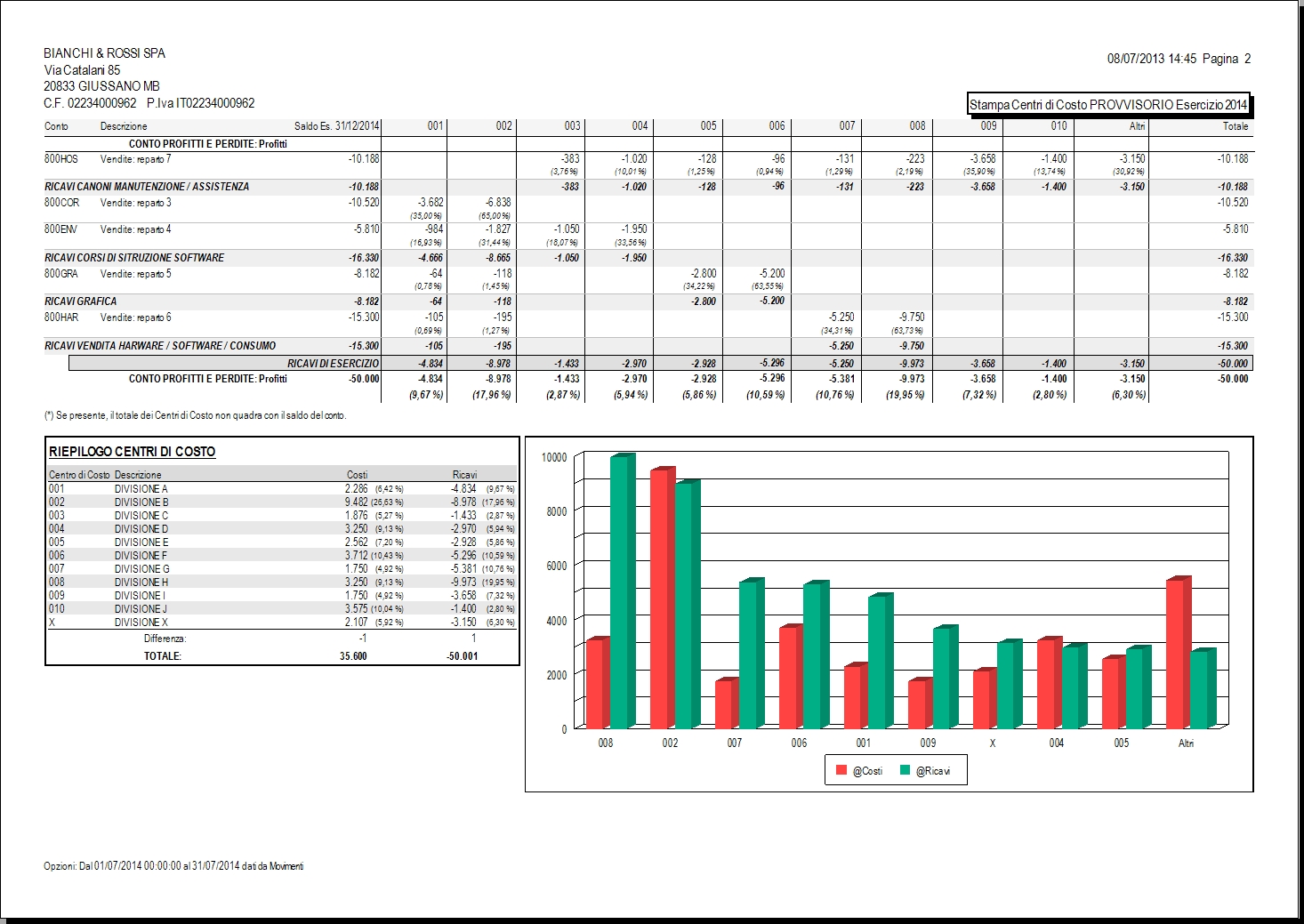
Esempio
stampa Centri di Costo nel formato UE su carta A3:
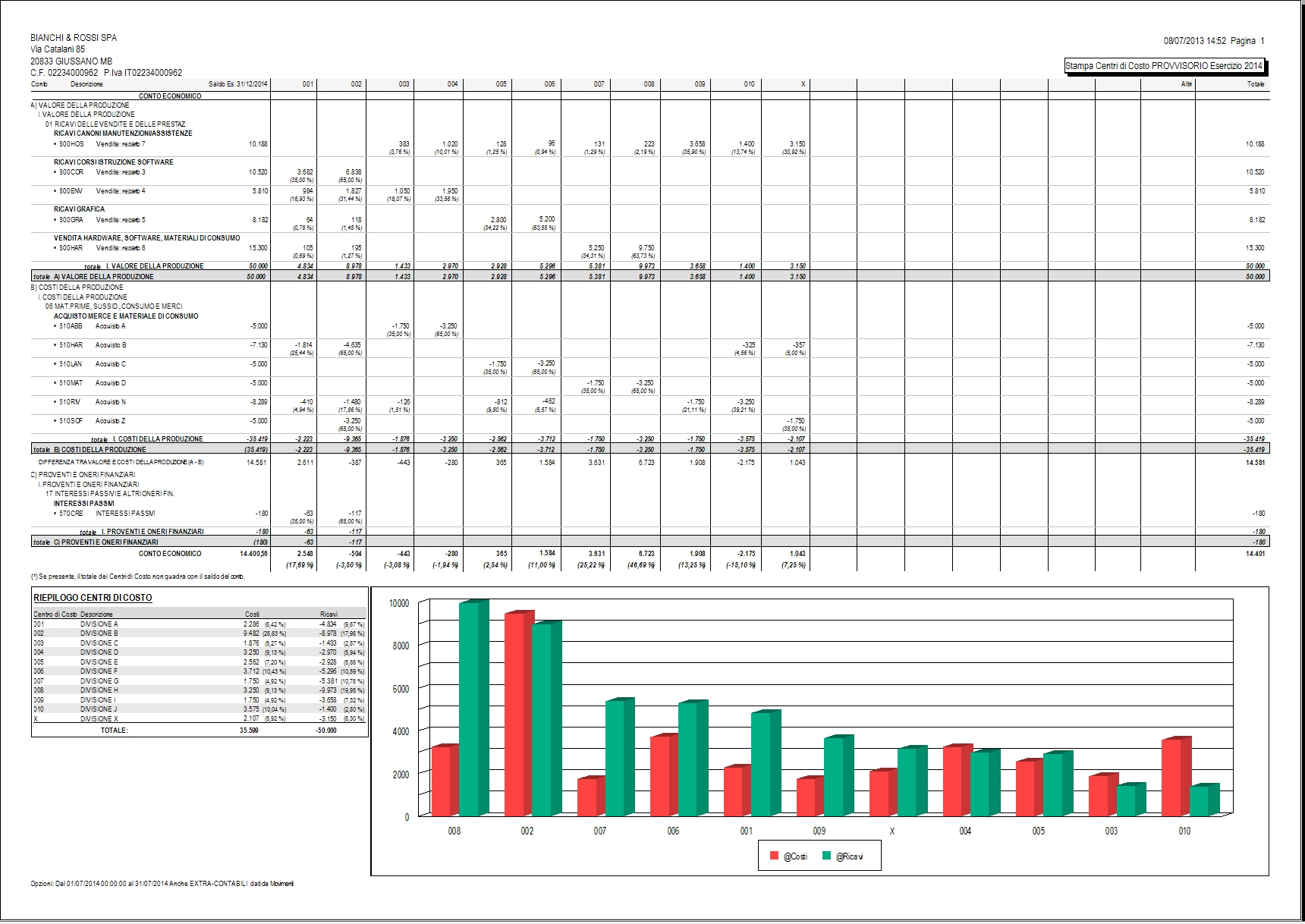
Esempio
stampa Centri di Costo DETTAGLIATA su carta A3: